最后,确保USB ID显示为"0BDA 2838 00",然后点击"安装驱动程序"。
只点击一次。即使看起来没有任何效果,也请等待。安装开始需要几秒钟。
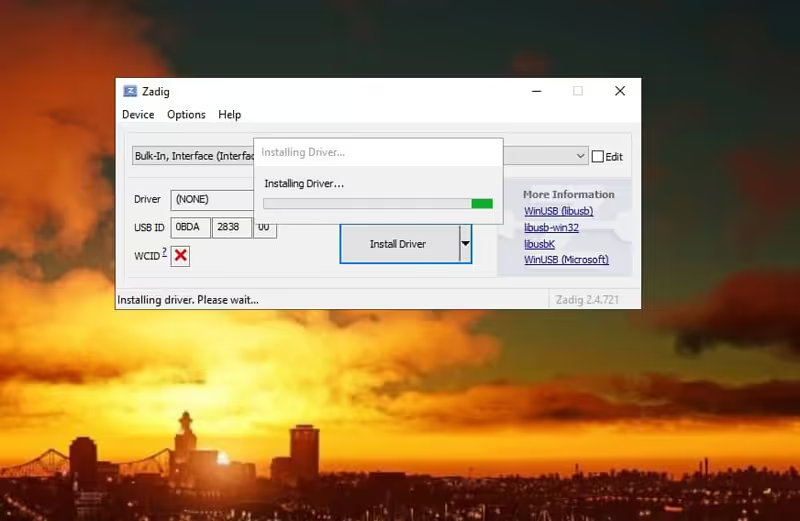
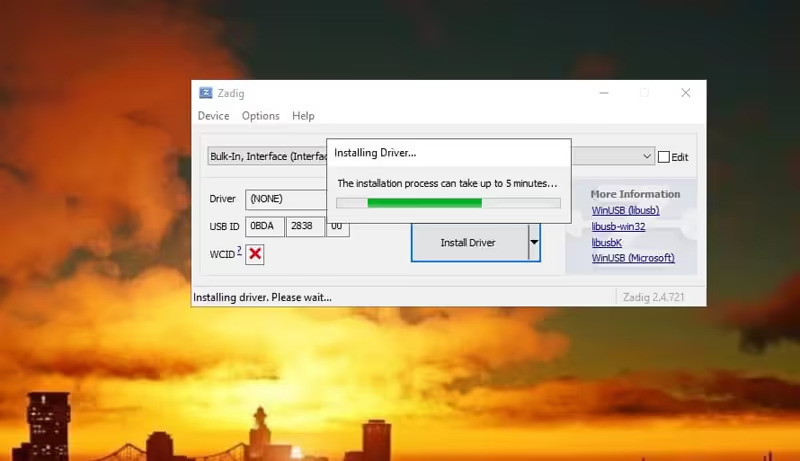
几分钟后(取决于你的机器),驱动程序将安装完毕。
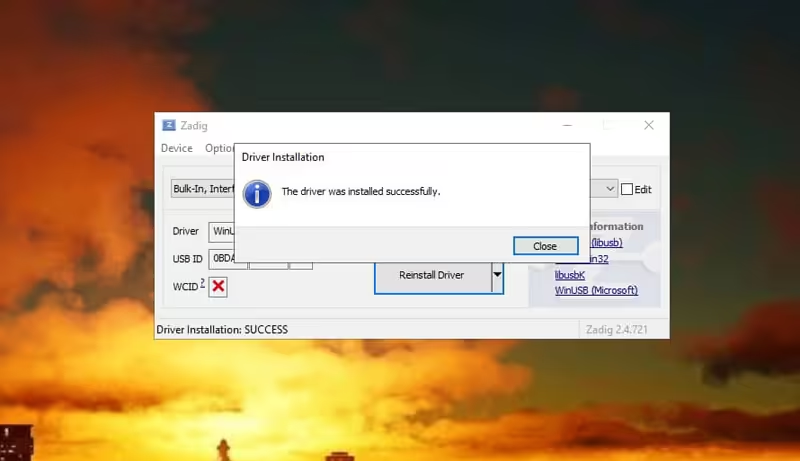
现在,在设备管理器中,你会看到两个 "Bulk-In,Interface "只出现一个,表明新驱动程序已经安装。
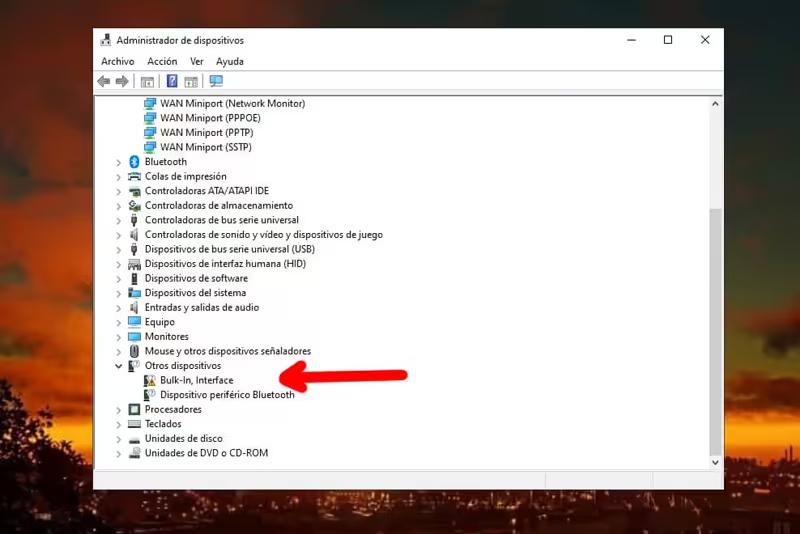
根据设备的不同,您可能找不到它,只要加密狗连接到计算机,它就可能在 通用串行总线 (USB) 设备中显示为"Blog V4"。

现在可以运行SDRSharp.exe打开程序了
在 SDR Sharp 的汉堡菜单中,在 "来源"下选择 " RTL-SDR USB"(通常所有程序都是这样)。
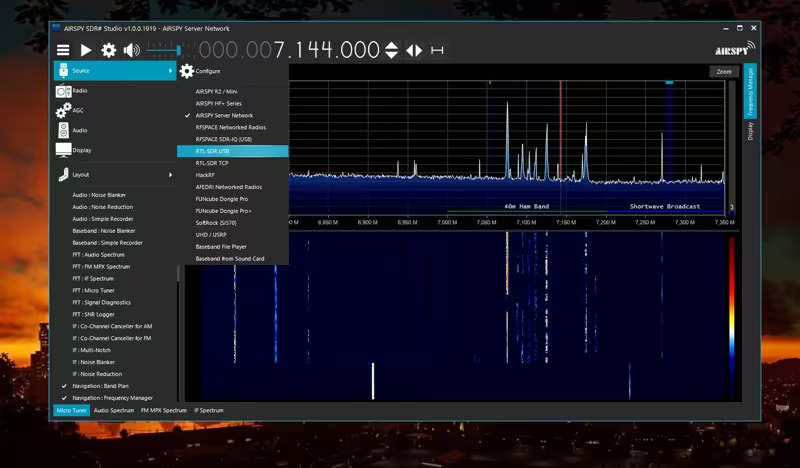
然后只需按下播放键即可开始接收信号,之后就可以调整增益并根据自己的喜好设置程序了。
在这里,您可以在 40 米、10 米 CB 和其他频段上收听MLA 30 环形天线的首次测试(我将在今后的文章中对其进行评测)。
虽然今天的传播条件不是很好,我的条件、位置和天线高度也不是最好的,但我还是非常惊讶地听到了 11 米(27.555 USB 仍然是一个鸡窝)上的一些电台,甚至还听到了一些CB 上的电台。
为 RTL-SDR 选择软件
在这里,选择是一个个人问题。与这种 SDR 兼容的程序有很多。有些比较完整,但有些也比较麻烦。几乎所有软件的用法都非常相似。以下是您可以尝试的程序列表。
我曾经比较过 SDR# (SDRSharp)(最初由 Airspy 创建,仅用于他们的设备)和SDR (多平台和开源软件 )。也许它们是最常用的两种软件,下面我就来解释一下为什么我选择 SDR。
在这两个软件中,要在频率中移动,您可以用鼠标点击任何数字的顶部和底部,或用左右光标键上下移动。您也可以通过点击频谱分析仪滚动到任意点。


左侧是 SDR# (SDRSharp),右侧是SDR 。
这两个软件在工具和选项上有很多相似之处,都有很好的文档和用户指南,Youtube、论坛和博客上也有很多评论。在这两个软件中,您都可以标记频率以快速访问列表、录音、使用过滤器、用鼠标调整带宽等。
我把这两本指南都放在这里。虽然它们都是几年前的产品了,但在使用结构上并没有改变。
下面是 SDR# (SDRSharp) 指南。
感谢 DeepL 将SDR 从英语翻译成西班牙语。除了一些单词,如 "Ham "翻译为 "jamón",而正确的翻译是ham radio= hamradioamateur,其他翻译都可以接受。
SDRSharp因其界面更精致、图形更漂亮而脱颖而出,还因为它有一些有趣的插件(尽管它们很分散,而且许多插件已经很久没有更新了),但SDR 的表现要好得多。以下是我使用 SDR 的经验总结:
支持SDR
- 更稳定,SDRSharp 在 Win10 上经常出现间歇性崩溃。
- 更轻便、更优化。频谱分析器消耗的资源更少。
- 界面更简洁易用。
- 记录器默认工作状态更好。在 SDRSharp 中我无法使用它。
- 它的创建者会在 Twitter 上对改进和变化发表评论。
- 它可以在 Windows、Linux、MacOS 和 BSD 上使用,2022 年还推出了Android 版本。
上一篇相关文章:RTL-SDR 博客 V4,再次聆听
下一篇相关文章MLA 30天线环路回顾。
如果您希望在收件箱中收到下一篇文章,请在此注册。







